 Import Automatique à partir d'UDT (UnDeuxTemps)
Import Automatique à partir d'UDT (UnDeuxTemps)
- Se connecter en tant qu'administrateur à l'ENT

- Aller dans Pédagogie > Gestion emploi du temps
- Choisir l'onglet Import automatisé
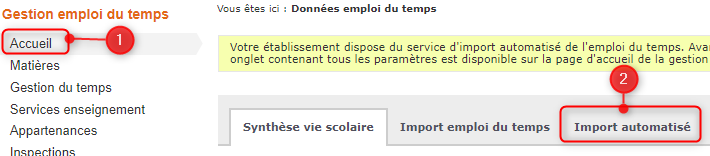
- Dans la fenêtre, vérifier que la version de logiciel et le paramétrage d'import sont corrects
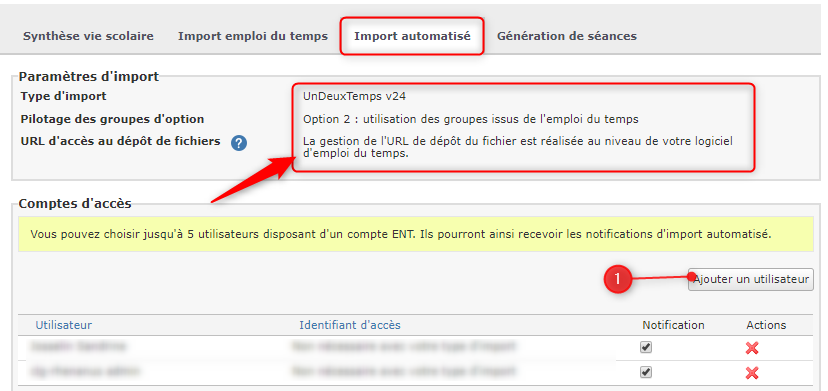
- Il faut rajouter les utilisateurs qui seront destinataires des notifications d'import dans leur messagerie interne.
Cliquer sur le bouton Ajouter un utilisateur.et, dans l'assistant, sélectionner le(les) personnels habilités à gérer l'import automatique.
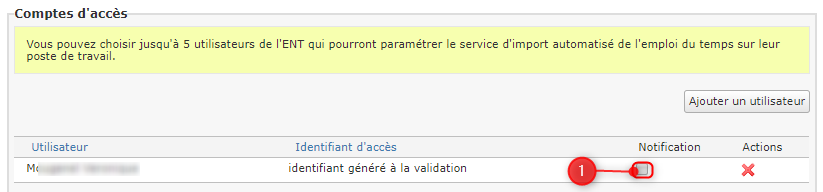
- Cocher la case de notification pour que l'utilisateur soit averti d'une erreur d'import.
- Il est possible d'affiner les seuils d'alerte, mais il est préférable de ne pas modifier les paramètres par défaut :
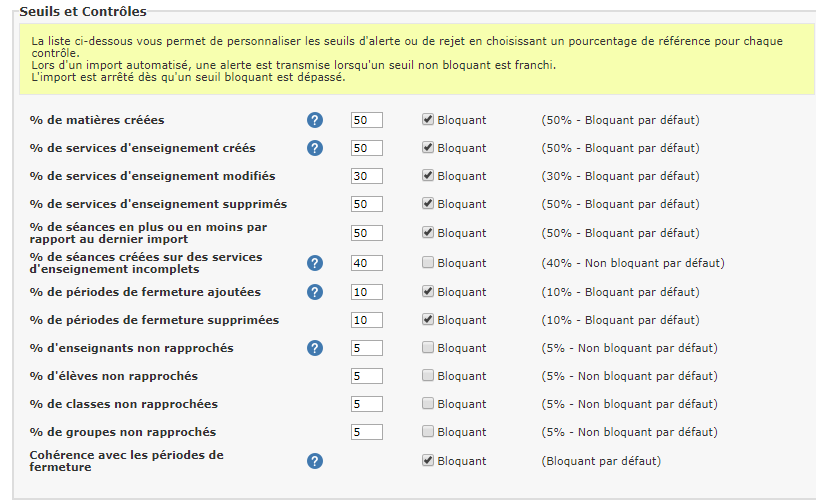
- Valider pour terminer cette première étape
Dans UDT
- Lancer à présent le logiciel UDT et ouvrir la base d'emploi du temps.
- Se rendre dans le menu Fichier > Publier vers > l'ENT
- Dans la fenêtre qui s'ouvre sélectionner toute la période annuelle puis cliquer sur Commencer
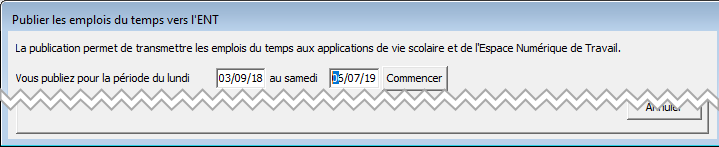
- Cliquer ensuite sur Suivant
- Puis Configurer le transfert
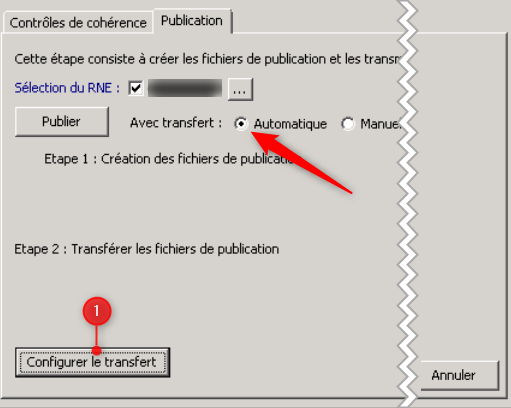
- Dans la fenêtre d'authentification, saisir les données client fournies par Axess

- Si besoin paramétrer le proxy (probablement nécessaire si on est en établissement).
- Activez l'option de transfert Automatique puis Publier
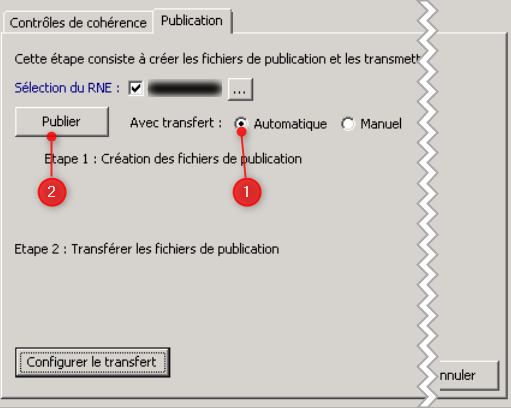
- A partir de là, l'emploi du temps est mis en place.
Remarques : Contrairement à EDT, le concepteur d'emploi d temps choisit le moment où il souhaite diffuser les emplois du temps dans l'ENT.
